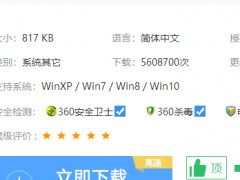新手重装系统win7的教程[多图]
教程之家
Win7
win7操作系统虽然微软已经停止对它的技术支持,但它依旧时目前兼容性最好的系统,能适配很多老的机型,那么在win7系统当中我们如何重装系统呢,很多电脑小白一听到电脑重装就觉得特别的复杂,其实并不难,下面,小编就把新手重装系统win7的步骤教程带给大家。
重装win7系统的方法
1.首先打开【咔咔装机】软件,在页面中点击【在线重装】。
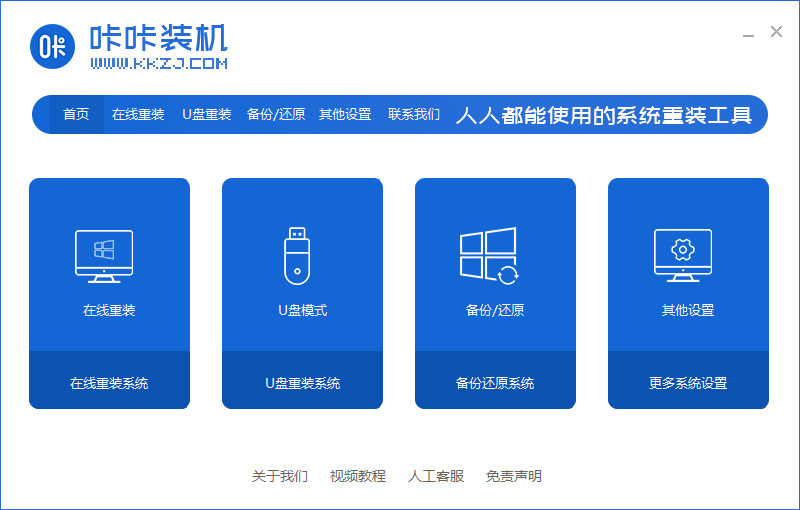
2.我们选择需要安装的win7系统,进入下一步。
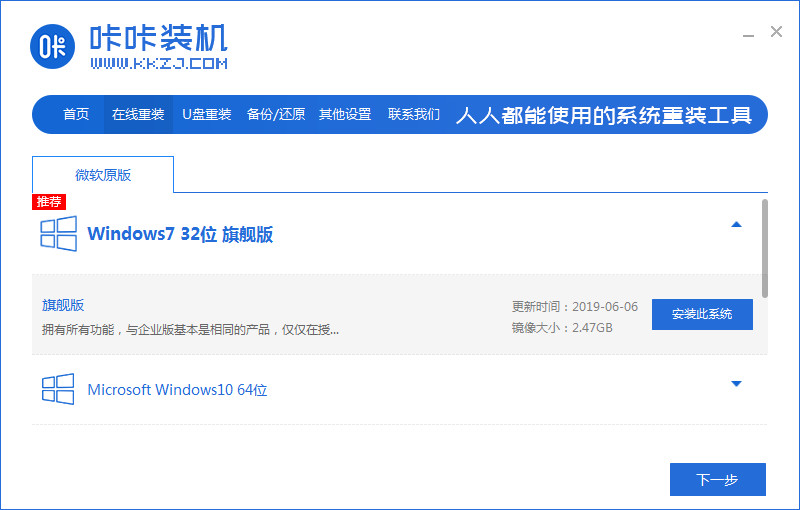
3.开始下载镜像文件资料,耐心等待即可。
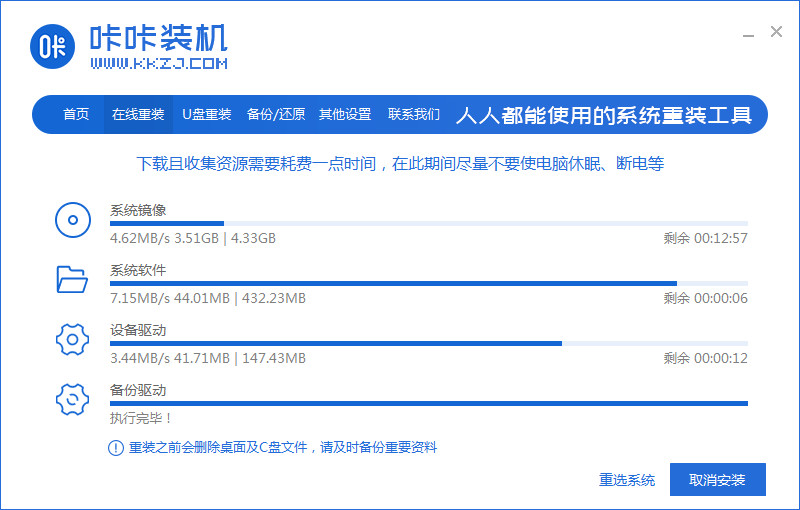
4.下载完成,点击【立即重启】。
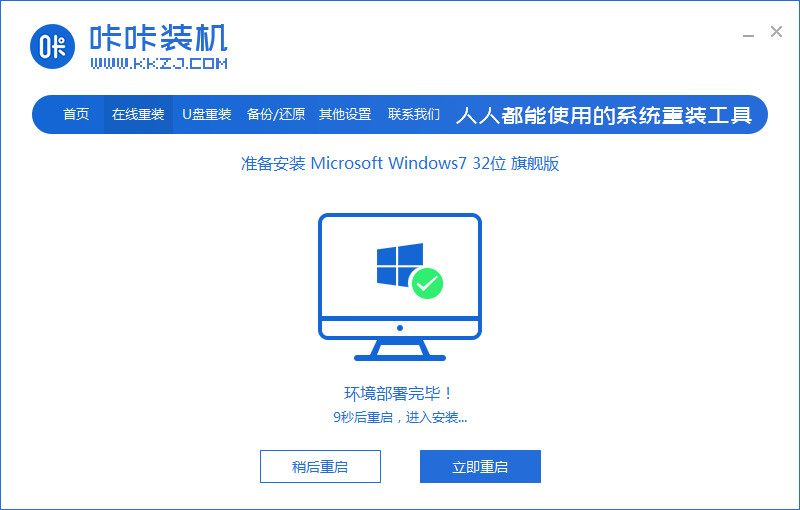
5.此时进入到启动引导的页面,我们选择进入咔咔装机的pe系统当中。
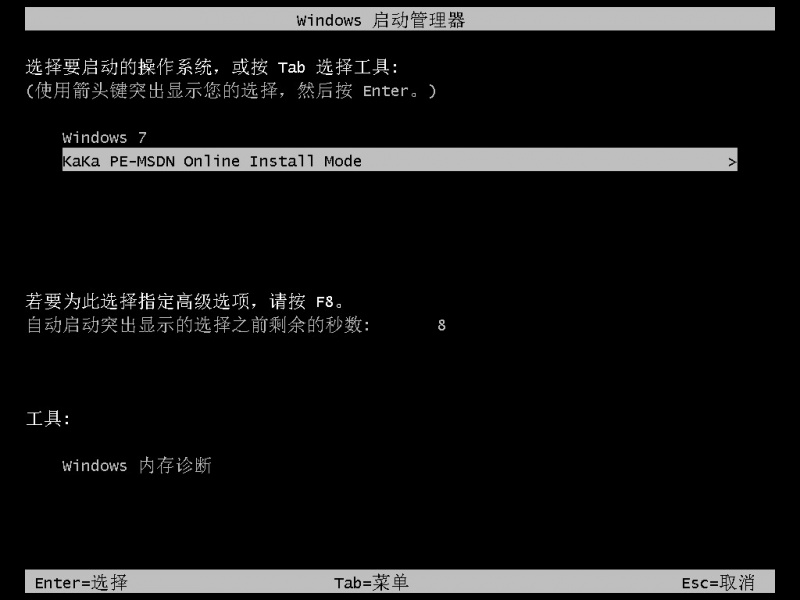
6.进入后,装机工具会自动进行系统的安装工作。
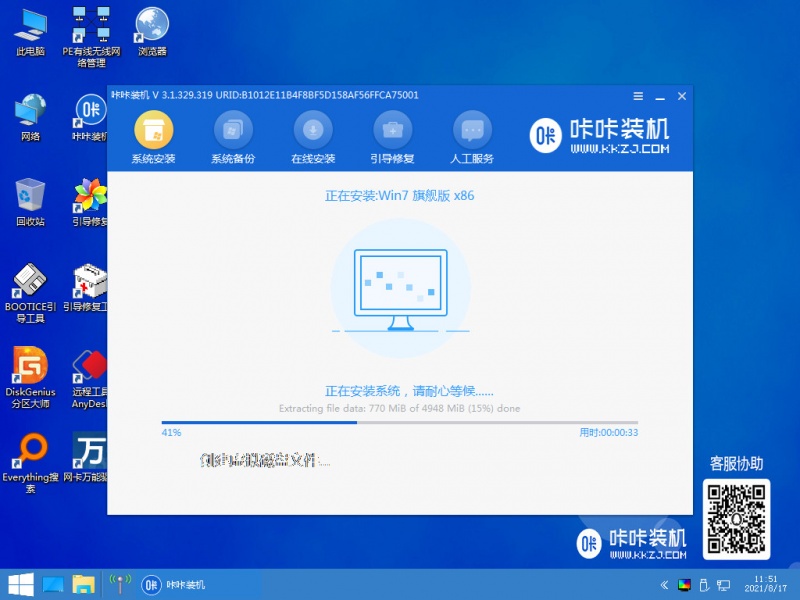
7.系统安装完成,选择下方【立即重启】。
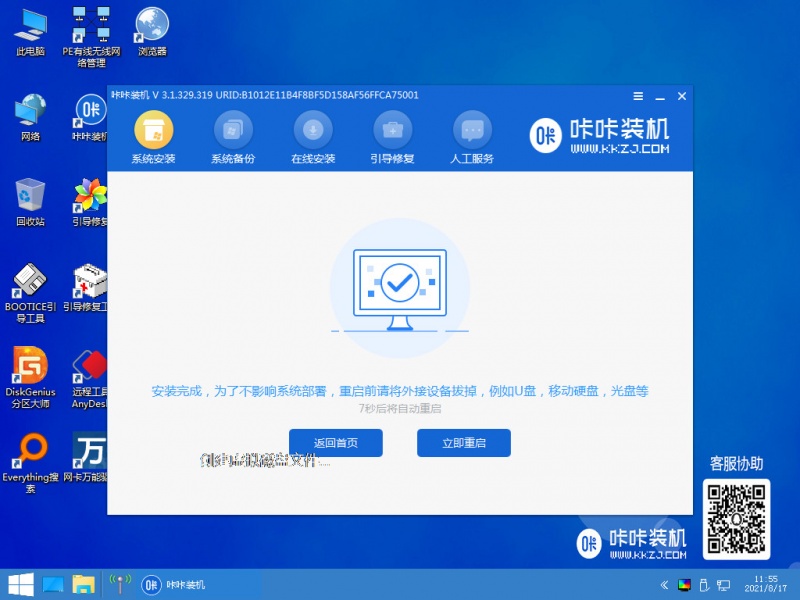
8.电脑重启完成当看到新的页面时,说明系统就安装完成啦。

这就是win7系统怎么重装的步骤所在,是不是特别简单呢,需要重装win7的小伙伴可以使用该方法进行操作。
![笔记本安装win7系统步骤[多图]](https://img.jiaochengzhijia.com/uploadfile/2023/0330/20230330024507811.png@crop@160x90.png)
![如何给电脑重装系统win7[多图]](https://img.jiaochengzhijia.com/uploadfile/2023/0329/20230329223506146.png@crop@160x90.png)

![u盘安装win7系统教程图解[多图]](https://img.jiaochengzhijia.com/uploadfile/2023/0322/20230322061558376.png@crop@160x90.png)
![win7在线重装系统教程[多图]](https://img.jiaochengzhijia.com/uploadfile/2023/0322/20230322010628891.png@crop@160x90.png)
![win7一键ghost重装系统教程[多图]](https://img.jiaochengzhijia.com/uploadfile/2022/0910/20220910190628680.png@crop@240x180.png)
![大白菜win7系统安装教程[多图]](https://img.jiaochengzhijia.com/uploadfile/2023/0303/20230303050533841.png@crop@240x180.png)
![win7旗舰版下载安装步骤详解[多图]](https://img.jiaochengzhijia.com/uploadfile/2022/1013/20221013194129788.png@crop@240x180.png)